DNS è un'abbreviazione per D dominio N sono S servizio che mappa IP e FQDN (F ully D qualificato D dominio N ames) tra loro. E per questo, il DNS rende facile ricordare l'IP. I server dei nomi sono i computer che eseguono il DNS.
Quindi, in questo tutorial, installeremo e configureremo DNS su Ubuntu. Attraverso questo tutorial utilizzeremo uno dei programmi più comuni utilizzati per gestire il name server su Ubuntu che è BIND (che è l'abbreviazione di B erkley io Internet N aming D emone).
Installa e configura DNS su Ubuntu
Prima di iniziare il processo di installazione, assicurati che il tuo sistema sia aggiornato eseguendo i tre comandi successivi.
Fase 1:aggiornamento del sistema
sudo apt-get update sudo apt-get upgrade sudo apt-get dist-upgrade
Fase 2 – Installa il pacchetto DNS
Usa il seguente comando:
sudo apt-get install bind9Una volta eseguito il comando precedente, verranno suggeriti altri pacchetti da installare, premi y per confermare il download e l'installazione di quei pacchetti.
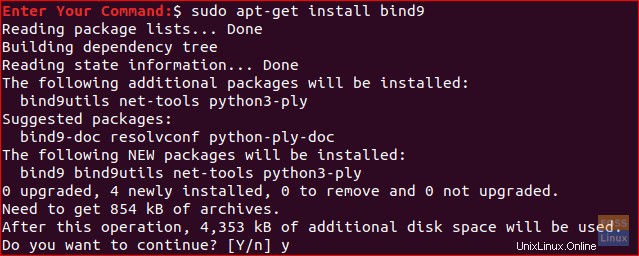
Passaggio 3:installazione delle utilità DNS
Un altro pacchetto utile che ti aiuterà molto nella risoluzione dei problemi e nel test dei problemi DNS è il pacchetto dnsutils che può essere installato utilizzando il comando successivo.
sudo apt-get install dnsutilsNota che potresti trovarlo già installato.
Fase 4 – Configurazione DNS
Di solito, puoi trovare i file di configurazione DNS archiviati nella directory /etc/bind. /etc/bind/named.conf è il file di configurazione principale che contiene le opzioni DNS ed è altamente raccomandato prestare attenzione durante la modifica.
Fase 5:configurazione del server dei nomi
La configurazione più utilizzata e predefinita prevede l'utilizzo del server come server di memorizzazione nella cache. Ciò significa che il DNS otterrà la risposta alle query sui nomi, la memorizza nella cache e utilizzerà nuovamente la risposta quando il dominio viene interrogato per un'altra volta. Quindi, per utilizzare il tuo server come server dei nomi di memorizzazione nella cache, puoi seguire i prossimi passaggi.
Apri e modifica /etc/bind/named.conf.options con il tuo editor preferito.
sudo vi /etc/bind/named.conf.options
Aggiungi il seguente blocco, qui abbiamo utilizzato il DNS di Google.
forwarder {
8.8.8.8;
};
Il file dovrebbe assomigliare a questo:
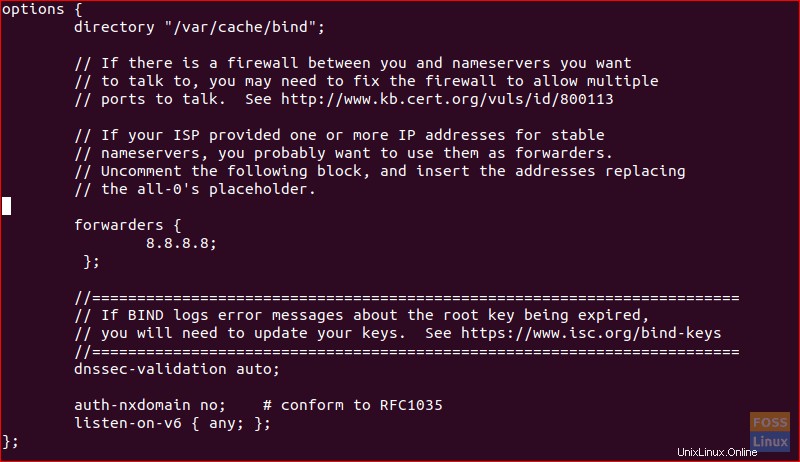
Per abilitare le nuove configurazioni è necessario riavviare il servizio DNS.
sudo systemctl restart bind9Per testare il tuo tempo di query possiamo utilizzare il comando dig installato dal pacchetto dnsutils.
dig google.com
Esegui il comando precedente due volte e controlla il tempo della query, l'output dovrebbe apparire così:
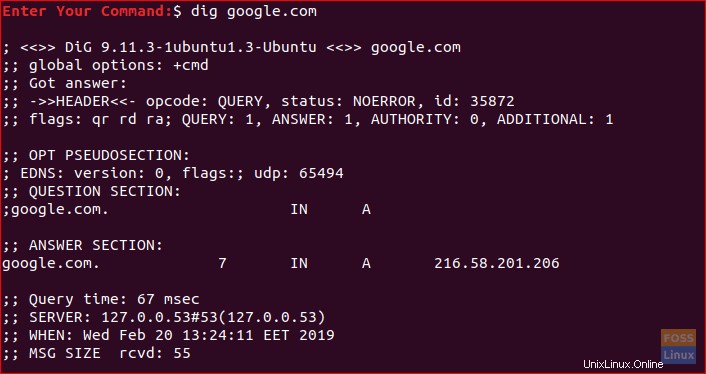
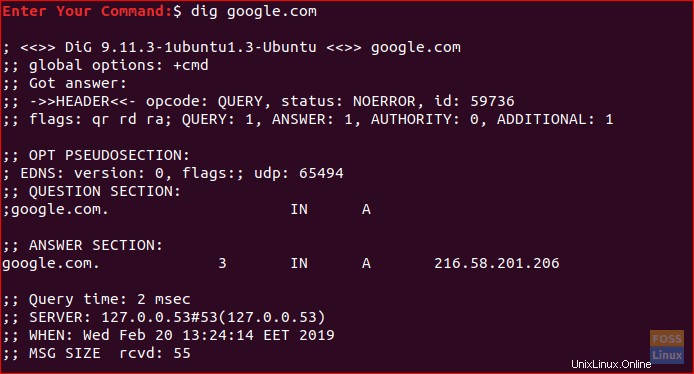
Noterai che il tempo di query per la seconda volta che hai eseguito il comando è quasi zero.
Fase 6 – Maestro primario
Per una configurazione del server master primario, il DNS ottiene i dati per una zona da un file archiviato sul suo host. Inoltre, il DNS ha il controllo per quella zona. Ora supponiamo di avere un dominio chiamato "example.com", configureremo il DNS come master principale per quel dominio.
File zona di inoltro
Qui nella zona di inoltro, il nome verrà mappato all'IP.
Passaggio 1. Apri e modifica il file /etc/bind/named.conf.
sudo vi /etc/bind/named.confAssicurati che contenga le seguenti righe e NON sia commentato:
include “/etc/bind/named.conf.options”;
include “/etc/bind/named.conf.local”;
include “/etc/bind/named.conf.default-zones ”;
Il file dovrebbe assomigliare a questo:
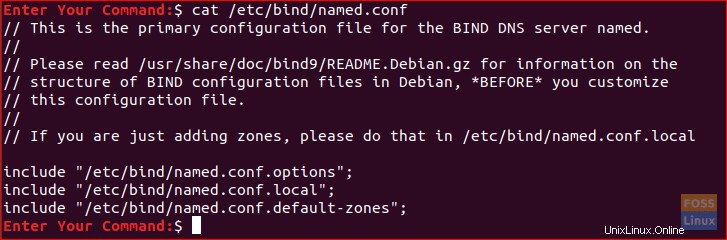
Passaggio 2. Apri e modifica il file /etc/bind/named.conf.local per aggiungere una zona DNS.
sudo vi /etc/bind/named.conf.local
Aggiungi il seguente blocco:
zone “example.com” {
type master;
file “/etc/bind/db.example.com”;
};
Il file dovrebbe assomigliare a questo:

Passaggio 3. Crea un file di zona da quello del modello.
sudo cp /etc/bind/db.local /etc/bind/db.example.comPassaggio 4. Ora apri il nuovo file di zona di esempio.
sudo vi /etc/bind/db.example.comE cambialo in questo modo:
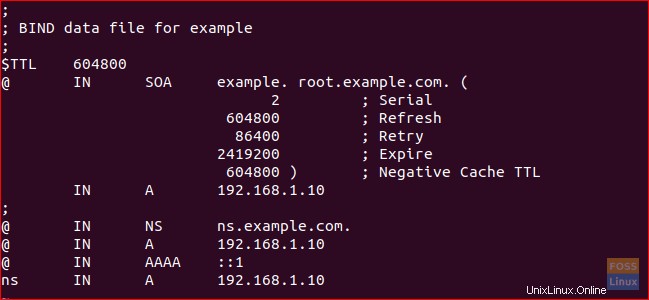
Tieni presente che devi aumentare il numero di serie ogni volta che apporti modifiche ai file di zona.
Passaggio 5. Riavvia il servizio DNS per applicare le modifiche.
sudo systemctl restart bind9File zona inversa
Ora per mappare un IP su un nome devi configurare il file della zona inversa.
Passaggio 1. Modifica il file /etc/bind/named.conf.local.
sudo vi /etc/bind/named.conf.local
Aggiungi il seguente blocco:
zone “10.0.2.in-addr.arpa” {
type master;
file “/etc/bind/db.10”;
};
Dove 10.0.2 sono i primi tre ottetti della tua rete.
Passaggio 2. Crea il file /etc/bind/db.10 dal modello uno.
sudo cp /etc/bind/db.127 /etc/bind/db.10Passaggio 3. Modifica il file /etc/bind/db.10.
sudo vi /etc/bind/db.10E dovrebbe essere così:
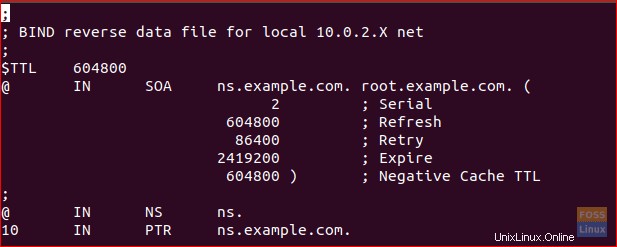
Passaggio 4. Riavvia il servizio DNS per applicare le modifiche.
Fase 7:verifica dei file di configurazione
Ora e dopo aver eseguito tutte le configurazioni precedenti dobbiamo verificare che tutte le configurazioni siano corrette.
Passaggio 1. Esegui i seguenti comandi per verificare se restituirà errori.
named-checkzone example.com /etc/bind/db.example.com named-checkzone 192.168.0.0/32 /etc/bind/db.10 named-checkconf /etc/bind/named.conf.local named-checkconf /etc/bind/named.conf
L'output dei comandi precedenti dovrebbe essere simile a questo:
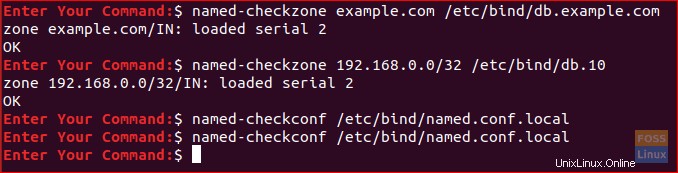
Tieni presente che potresti avere un numero di serie diverso, quindi niente panico.
Infine, abbiamo installato e configurato correttamente il server DNS su Ubuntu. Spero che vi sia piaciuto e per qualsiasi domanda lasciate un commento e saremo lieti di aiutarvi.